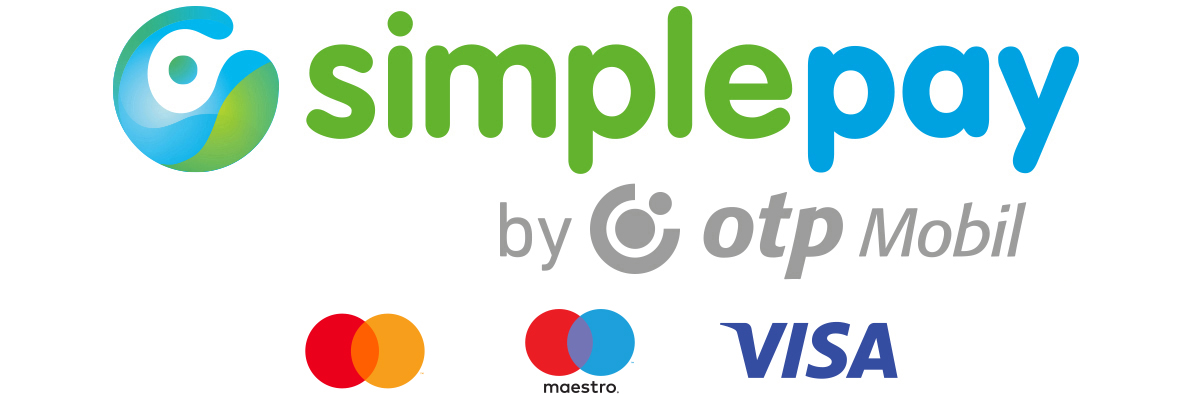Hogyan állítható át a felhős működés helyire?
Abban az esetben ha az Adatbázis tárhely szolgáltatás-ról az adatbázist az Ön helyi számítógépére vagy szerverére szeretné másolni, akkor kövesse a következő lépéseket. Az áttelepítést megfelelő körültekintéssel gyakorlatilag bárki el tudja végezni.
Áttelepítés lépései
- Először is frissítsék minden gépen a Fájl / Új verzió... menün a programokat minden gépen akkor is, ha ...naprakész... üzenetet kapnak, majd futtassanak egy adatbázis szervizt pl. a Törzsadatok-ból.
- Ellenőrizzék, hogy a NAV online adatszolgáltatások megfelelően teljesítettek-e praktikus okokból: ne vigyünk át nyitott feladatot az új környezetbe.
- A Fájl / Adatbázis mentése menüpont alatt készítsünk mentést, később is visszakereshető módon (ismert mappába, egyértelmű névvel). Ezzel minden adat, NAV online kapcsolat, aktiválókód, stb. egy lépéssel visszaállítható majd az új környezetben.
- Beüzemelés a kiszolgálónak, központi gépnek szánt gépen:
- Az újra/telepítés keretében weboldalról a ProgramTECH MOST letöltésére és telepítésére van szükség. Amennyiben a program még nincs telepítve ezen a gépen, Teljes telepítés-t kell végezni. Amennyiben már van MOST telepítve a gépen (azaz például eddig onnan számláztak), akkor kizárólag az Adatbázis komponens telepítésére van szükség. Komponens a telepítés 3. lépésében választható.
- A MOST indításával a Bejelentkezés dialógusban az Adatelérés fület kell megnyitni. Az Adatok tárolása saját számítógépen gomb kijelölésével, majd az Ezen a gépen feliratra kattiva a helyi gép elérhetősége/neve automatikusan megjelenik (127.0.0.1). Az adatbázis nevét javasolt pt_most_cegneve formátumban megadni, csupa kisbetű, ékezetek és szóköz nélkül.
- Belépés után a Fájl / Adatbázis visszatöltése menüpont alatt vissza kell tölteni a korábbi pontban elmentett adatbázist.
- Ellenőrizzük a betöltött számlaadatokat például a Bizonylatok / Bizonylat műveletek menüben, illetve a NAV Online kapcsolatot.
- A Hálózati Modul jelenlétében további, helyi hálózaton levő géppel be lehet csatlakozni a központi géphez:
- Ha már van MOST egy ilyen gépen a korábbi adattárhelyes üzemmódból, akkor csupán a MOST megnyitásával a Bejelentkezés / Adatelérés / Adatok tárolása saját számítógépen / Számítógép neve vagy IP címe mezőben szükséges megadni a központi gép nevét vagy IP címét. Ezzel beléphetünk a központi gépen kialakított környezetbe.
- Ha még nincs MOST egy ilyen gépen, a telepítő 3. lépésében a Felhasználói szoftverkomponens futtatásával, majd a Számítógép neve vagy IP címe megadásával lehetséges belépni a központi gépen kialakított környezetbe.
- Ha minden rendben, jelezzék részünk is a költözést emailben, hogy adatvédelmi kötelezettségünk keretében törölhessük szerverünkről az adatbázist.
Támogatott áttelepítés
Ha az áttelepítést ránk bízzák, akkor Távsegítség szolgáltatásunk ide kattintva megrendelhető.
FONTOS FIGYELMEZTETÉS
A felhőben tárolt adatok biztonsági mentését mi rendszeresen elvégezzük és felügyeljük. Saját számítógépének biztonsági mentéséről Önnek kell gondoskodnia!